Yeni Materyal Oluşturma
Yeni materyaller kullanıcı tarafından tanımlanır ve çeşitli objelere atanır. Oluştur komutuyla yeni materyaller oluşturulur. Oluştur komutuna tıklandığında açılan Materyal Editörü diyaloğunda, istenirse renk istenirse doku seçilerek yeni materyal tanımlanır.
Yeni Materyal için Oluştur Komutunun Yeri
Materyaller diyaloğundan Oluştur komutuna ulaşabilirsiniz.
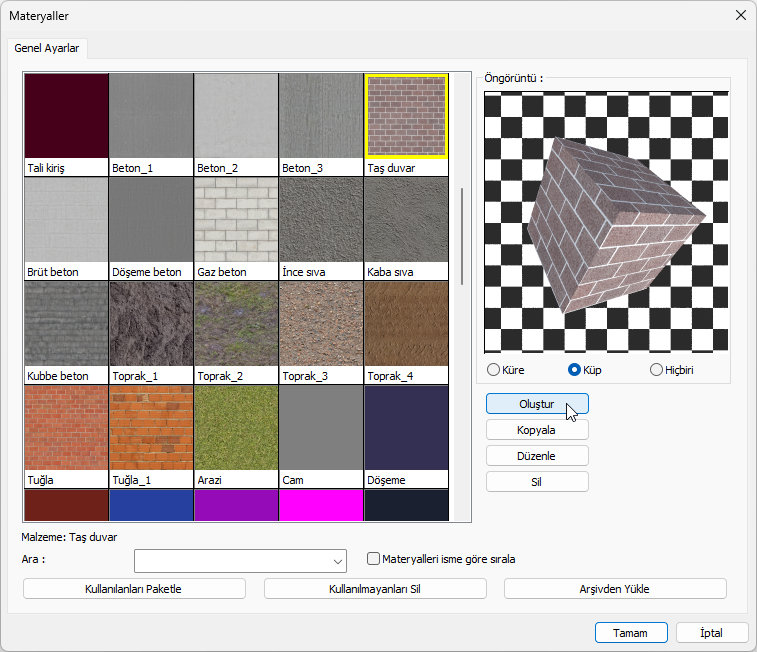
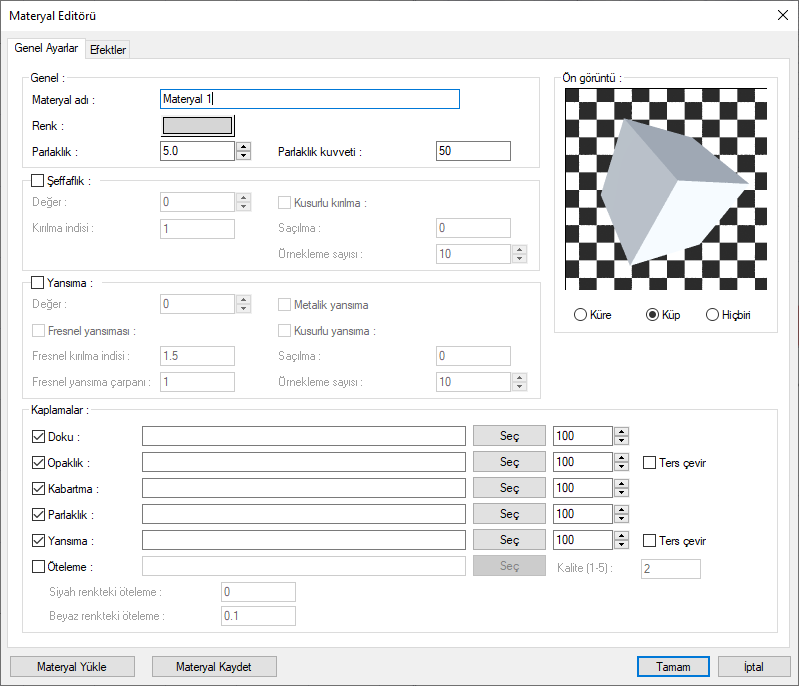
Renk Seçerek Materyal Oluşturma
Materyalinize bir isim verin.
Materyal editörü diyaloğunda renk kutusuna tıklayın.
İstediğiniz rengi temel renkler içerisinden seçebilir, istediğiniz tonu yan taraftaki renk haritasına tıklayarak belirleyebilir ya da kırmızı/yeşil/mavi renk kodlarını girerek seçebilirsiniz.
Materyal editörü diyaloğunda, malzemenize şeffaflık, yansıma gibi özellikler tanımlayabilirsiniz.
Materyal editörünü tamam butonuna tıklayarak kapattığınızda dokunuz materyal listesine eklenecektir.
İşlem adımı |
|---|
Materyale isim verilmesi 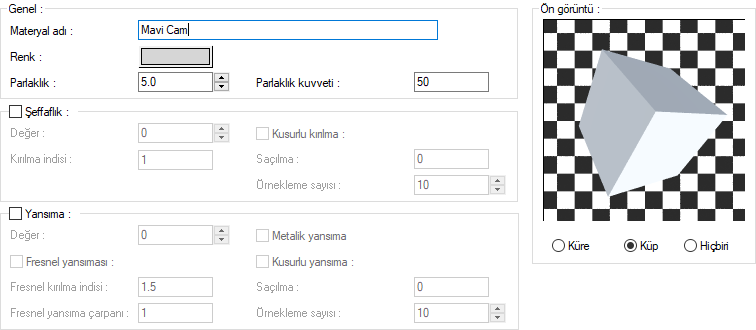 |
Renk diyaloğunun açılması ve rengin belirlenmesi 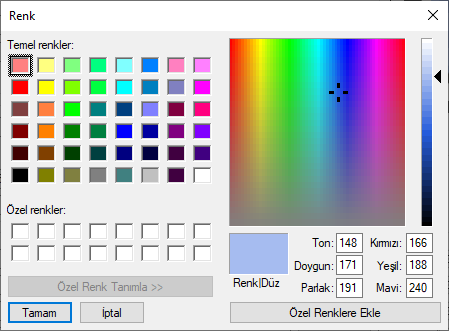 |
Rengin seçilmesi 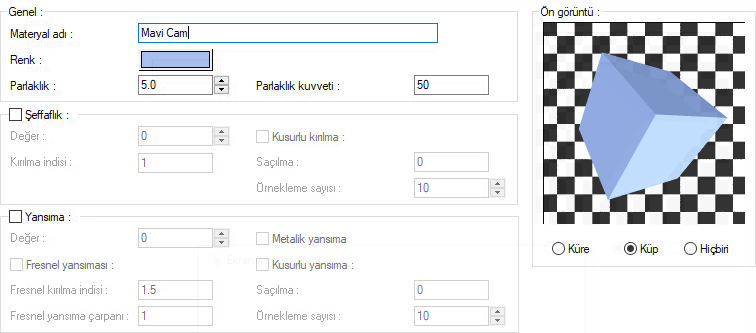 |
Şeffaflık özelliği verilmesi, değer kutucuğuna 50 girilmesi 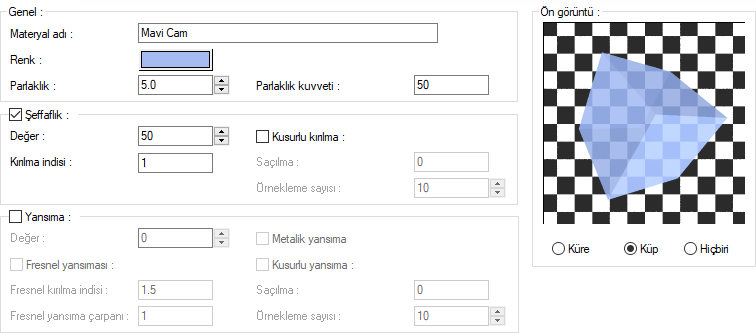 |
Yansıma özelliği verilmesi, değer kutucuğuna 10 girilmesi, fresnel yansımanın aktif hale getirilmesi 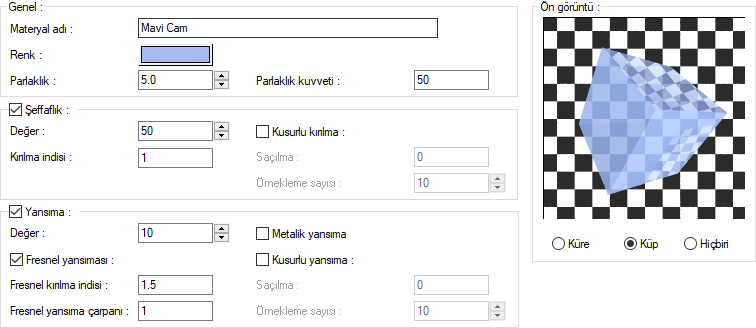 |
Tamam butonu tıklanarak oluşturulan materyalin materyal listesine eklenmesi 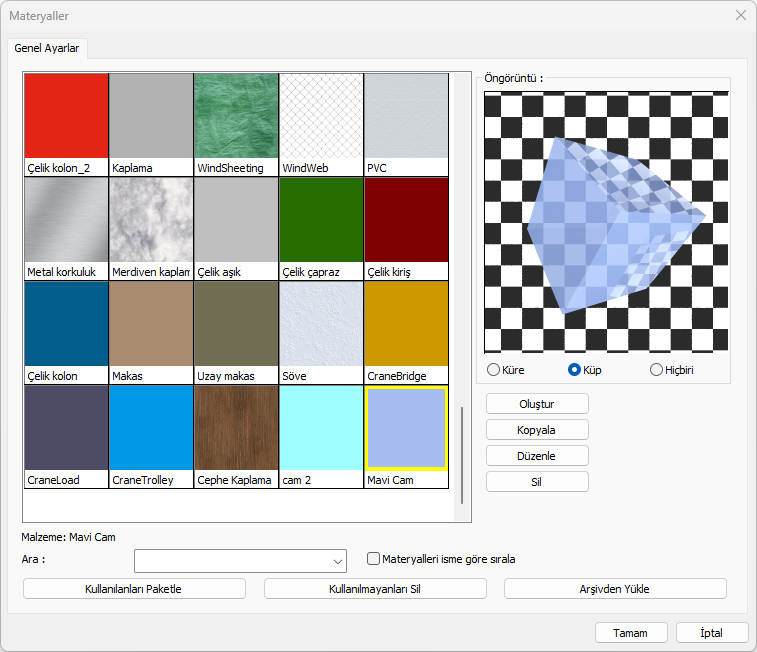 |
Doku Seçerek Materyal Oluşturma
Materyal editörü diyaloğu kaplamalar bölümü doku satırının seç butonuna tıklayın.
Dokular diyaloğu açılacaktır. Buradan istediğiniz görseli seçebilirsiniz ya da bilgisayarınızdaki başka bir konuma giderek oradan da bir görsel seçebilirsiniz.
Tamam diyerek materyal editörü diyaloğuna geri gelin.
Aynı şekilde kaplamalar bölümünde opaklık, kabartma, parlaklık ve yansıma bölümlerine eklemeler yapabilirsiniz.
Materyal editörü diyaloğunda, malzemenize şeffaflık, yansıma gibi özellikler tanımlayabilirsiniz.
Materyal editörünü tamam butonuna tıklayarak kapattığınızda dokunuz materyal listesine eklenecektir.
İşlem adımı |
|---|
Materyale isim verilmesi 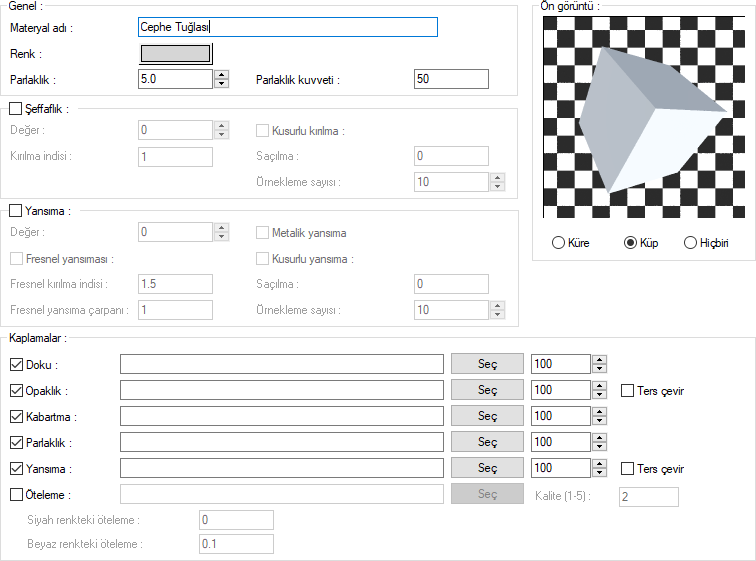 |
Kaplamalar bölümü doku seç butonuna tıklanması ve doku seçilmesi 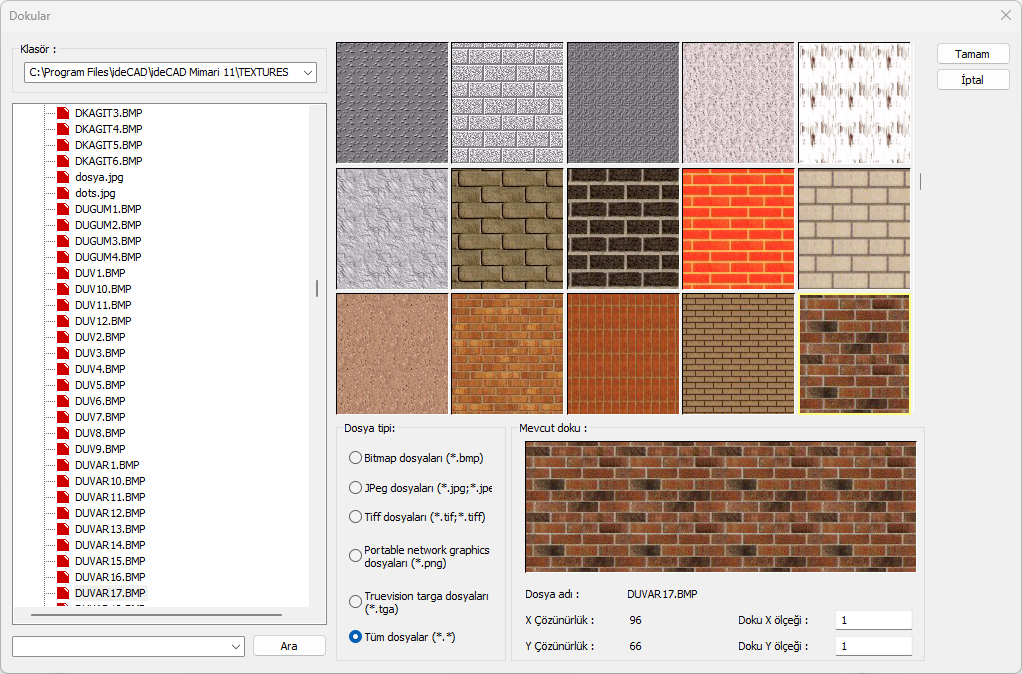 |
Kabartma kabartma bölümüne doku eklenmesi 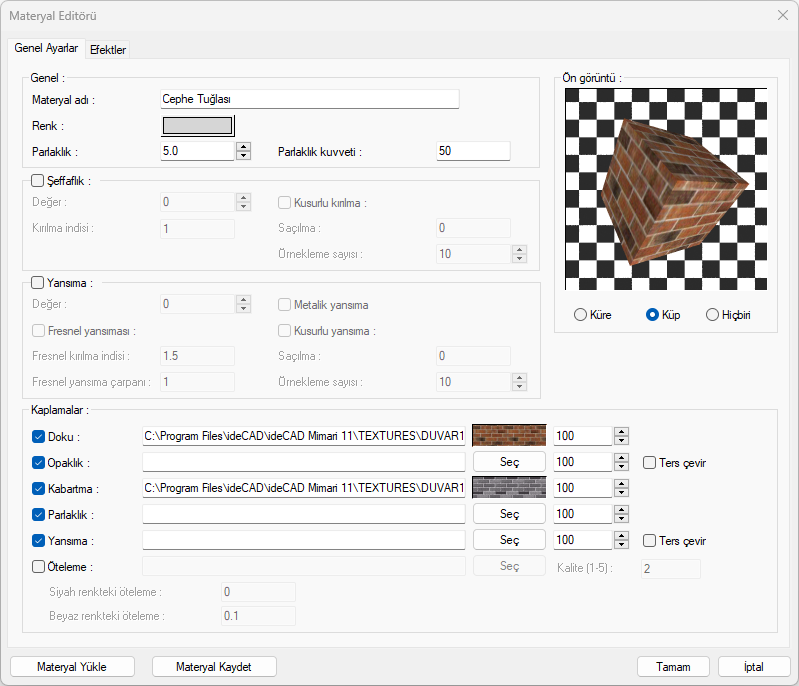 |
Tamam butonu tıklanarak oluşturulan materyalin materyal listesine eklenmesi 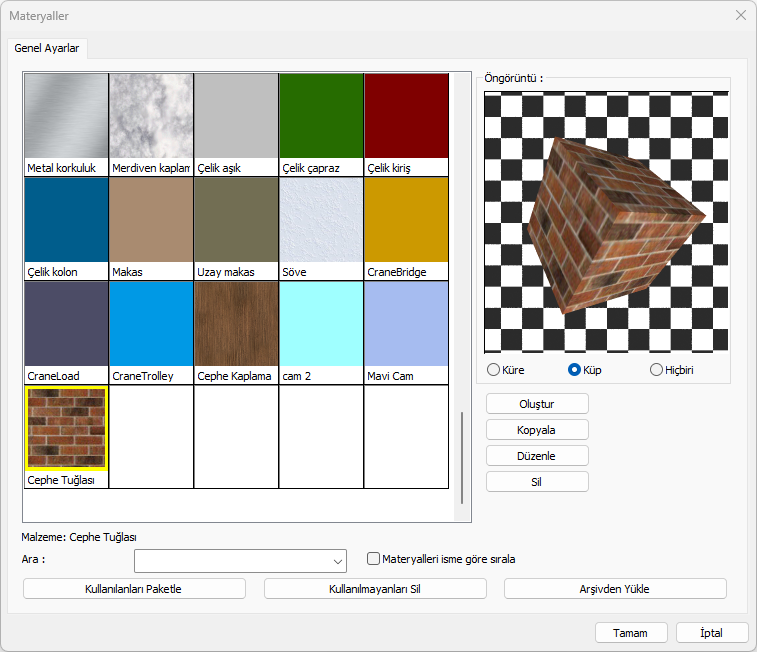 |
Materyal Kaydetme
Oluşturulan materyali .imt uzantılı olarak kaydeder. İstenilen projenin içine materyal editöründen tekrar yüklenmek suretiyle materyal kullanılabilir.
Arşive kaydetmek istediğiniz materyali materyal listesinden seçin.
Üzerine farenin sol tuşu ile çift kez tıklayarak materyal editörü diyaloğunu açın.
Materyal Kaydet butonuna tıklayın.
Kaydedeceğiniz konumu belirleyin. Dosya adı verip kaydet butonuna tıklayın.
Materyaliniz .imt uzantılı olarak kaydedilecektir.
İşlem adımı |
|---|
Materyal kaydet butonuna tıklanması 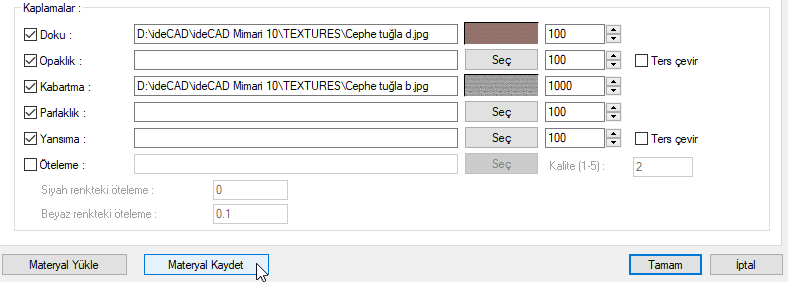 |
İsim verilerek kaydet butonunun tıklanması 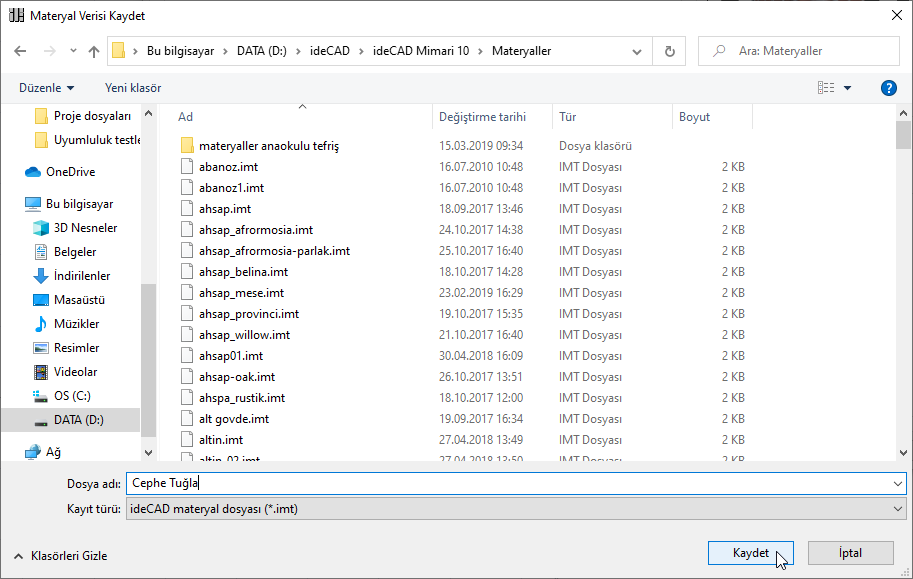 |
Materyal Yükle
Daha önce kaydedilmiş materyalleri seçip materyal listesine ekleyerek kullanabilirsiniz.
Materyal listesinden Arşivden Yükle butonunu tıklayın.
Daha önce kaydettiğiniz .imt uzantılı materyal dosyanızı seçin.
Aç butonuna tıkladığınızda materyal listesine eklenecektir.
İşlem adımı |
|---|
Materyal yüklemeden önce liste 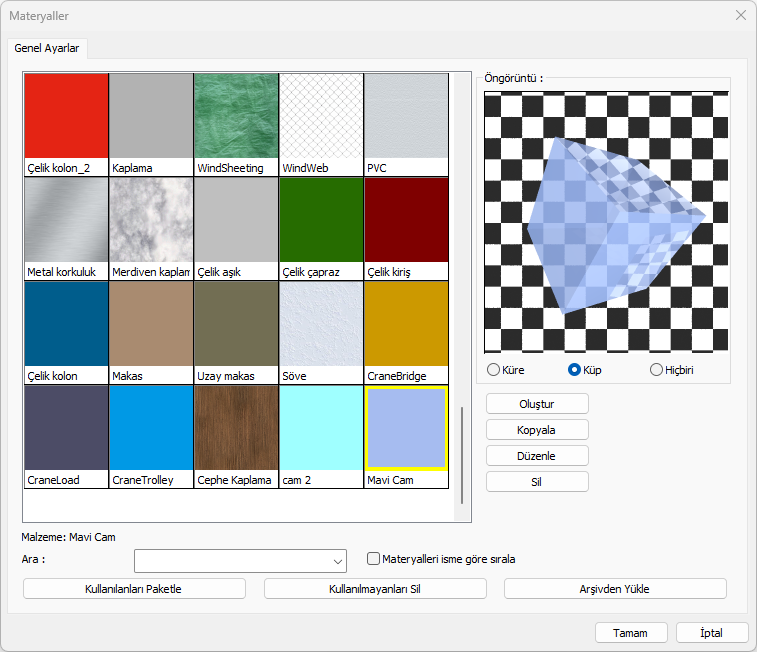 |
Arşivden yükle butonuna tıklanması 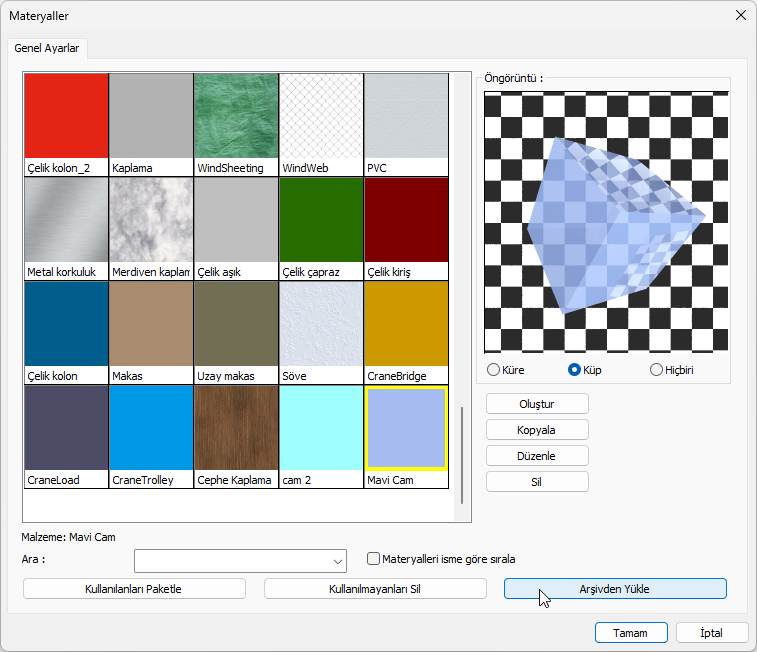 |
Yüklenecek materyalin seçilmesi 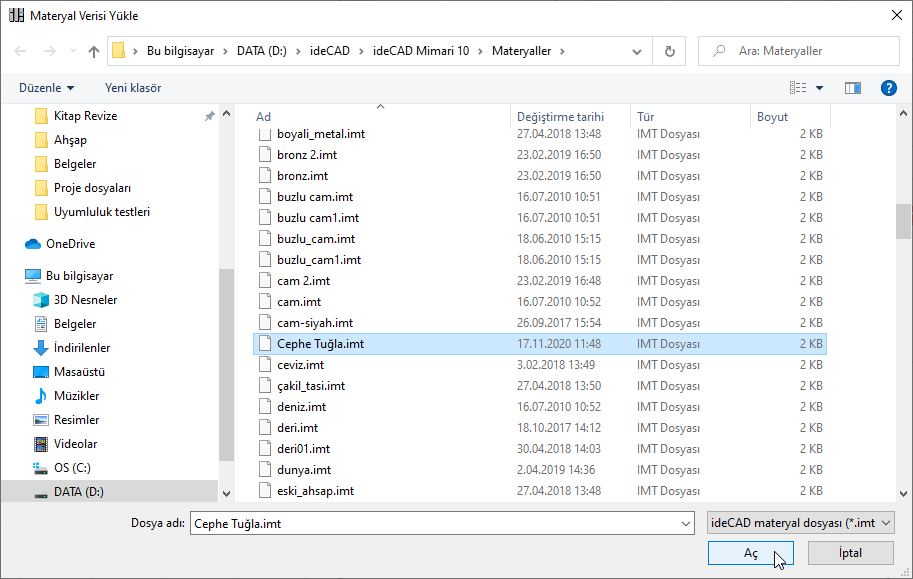 |
Materyal yüklemeden sonra liste 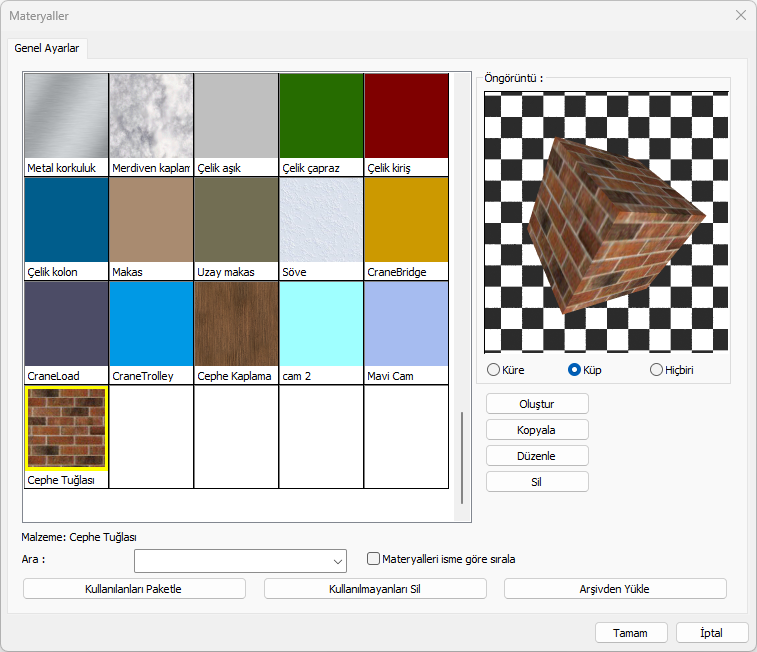 |
Sonraki Konu
